电脑操作教程(简单易学)
- 生活百科
- 2025-01-12
- 13
- 更新:2024-12-19 18:36:42
随着科技的进步,电脑已经成为我们生活和工作中必不可少的工具。在日常办公中,我们常常需要制作各种表格来整理和分析数据。然而,对于一些初学者来说,如何使用电脑来制作表格可能会感到困惑。本篇文章将通过图解的方式,详细介绍如何使用电脑来制作表格,帮助读者快速掌握相关技巧。
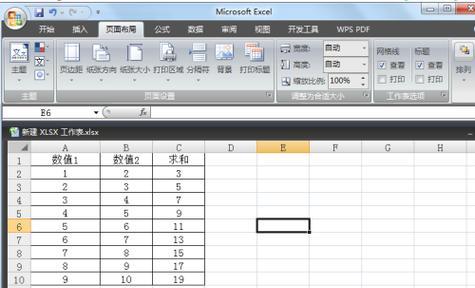
1.打开Excel软件:双击桌面上的Excel图标或通过开始菜单找到Excel,并点击打开软件。
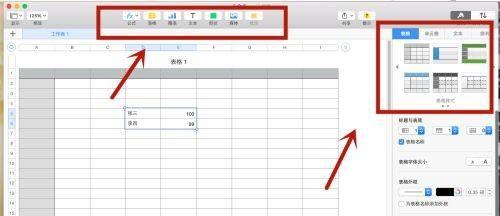
2.新建工作簿:在Excel界面上方的工具栏中,点击“文件”选项,在下拉菜单中选择“新建”,然后点击“空白工作簿”。
3.设置表格样式:在新建的工作簿中,选择需要设置样式的表格区域,点击上方的“开始”选项卡,在样式和格式一栏中选择相应的样式。
4.添加表头:将鼠标移动到第一行的第一个单元格位置,点击鼠标左键,输入表头的内容,按下“回车”键即可。
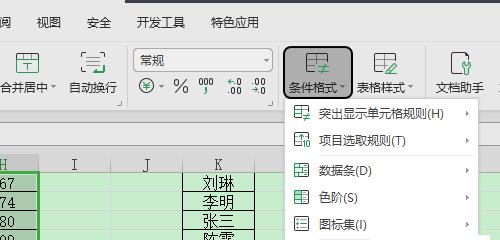
5.输入数据:在表头下方的单元格中,逐行逐列输入相关数据。可以使用“Tab”键在不同单元格之间切换。
6.自动填充:输入部分数据后,选中已经输入的单元格区域,鼠标移动到右下角,光标变成黑十字,拖动光标到需要填充的区域即可自动填充数据。
7.设置公式:在需要计算的单元格中,输入相应的数学公式,并按下“回车”键,Excel将自动计算并显示结果。
8.调整行高和列宽:选中需要调整行高或列宽的行或列,然后点击上方的“开始”选项卡,在“单元格”一栏中选择“格式”,再点击“行高”或“列宽”进行调整。
9.合并单元格:选中需要合并的单元格区域,点击上方的“开始”选项卡,在“对齐”一栏中点击“合并和居中”,选择“合并单元格”即可。
10.设置边框:选中需要设置边框的单元格区域,点击上方的“开始”选项卡,在“字体”一栏中选择“边框”,再选择需要的边框样式。
11.插入图片:点击上方的“插入”选项卡,在“图片”一栏中选择“图片”,然后选择需要插入的图片文件,点击“插入”即可将图片添加到表格中。
12.设置筛选:在需要筛选的列上点击上方的“数据”选项卡,在“排序和筛选”一栏中选择“筛选”,然后选择需要的筛选条件。
13.调整打印设置:点击上方的“文件”选项卡,在下拉菜单中选择“打印”,可以设置打印的页面范围、方向和纸张大小等参数。
14.保存表格:点击上方的“文件”选项卡,在下拉菜单中选择“保存”,然后选择保存的路径和文件名,并点击“保存”按钮。
15.导出表格:如果需要将表格导出为其他格式(如PDF),可以点击上方的“文件”选项卡,在下拉菜单中选择“另存为”,然后选择导出格式并保存。
通过本篇文章的图解示范,我们学习了如何使用电脑来制作表格。只要按照步骤逐一操作,就能轻松掌握制作表格的技巧。希望这些简单易懂的指导能够对初学者们有所帮助,提高他们在电脑操作方面的能力。











